xp调节屏幕亮度怎么设置【图文教程】
时间:2016-10-11 来源:互联网 浏览量:
有时根据周围环境的明暗,我们需要及时调整电脑屏幕亮度,缓解眼睛不适,减少对眼睛的伤害,但我们都知道笔记本和平板电脑,屏幕亮度的调节可以通过按键直接调节,非常简单,xp系统却不一样,下面小编就详细图解一下xp调节屏幕亮度怎么设置。
具体方法如下:
第一步:从开始菜单栏打开控制面板
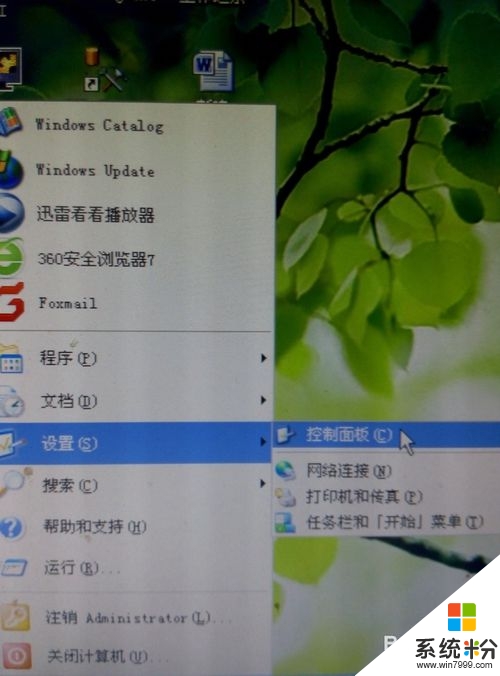
第二步:在控制面板中点击其他控制面板选项
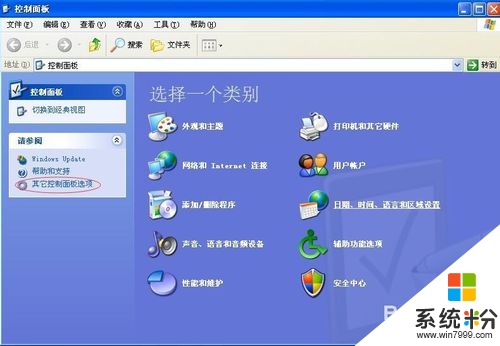
第三步:在其它控制面板中点击英特尔图形和媒体
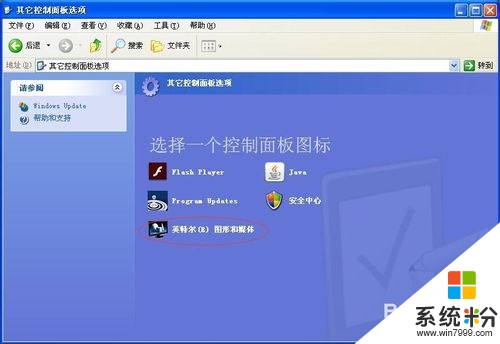
第四步:在英特尔图形和媒体控制面板中选择基本模式,点击确定

第五步:在英特尔图形和媒体控制面板菜单选项栏点击颜色增强

第六步:颜色增强对应的详细功能中就可以调节屏幕的各种选项了

第七步:调节好后,应用,然后确定,屏幕亮度调节就完成了。

【xp调节屏幕亮度怎么设置】现在大家清楚了吧?几个简单的步骤就能解决问题。更多的官方电脑系统下载后使用的疑问需要解决的话,欢迎上系统粉官网查看。
我要分享:
Xp系统教程推荐
- 1 xp系统ie8安装失败怎么解决 新萝卜家园XP升级ie8失败的排查方法有哪些
- 2 windous xp台式电脑怎样启用休眠功能 windous xp台式电脑启用休眠功能的方法有哪些
- 3 索尼手机4.4系统安装激活XPosed框架的方法有哪些 索尼手机4.4系统如何安装激活XPosed框架
- 4WinXP不显示完整文件夹路径该是如何处理? WinXP不显示完整文件夹路径该处理的方法有哪些?
- 5XP改系统登录名时如何把CMD默认提示路径也更改 XP改系统登录名时怎样把CMD默认提示路径也更改
- 6xp系统u盘格式如何解决 深度技术xp系统转换U盘格式的方法有哪些
- 7WinXP文件无法复制路径太深的解决方法有哪些 WinXP文件无法复制路径太深该如何解决
- 8xp系统里,怎样快速将U盘FAT32格式转换成NTFS格式功能? xp系统里,快速将U盘FAT32格式转换成NTFS格式功能的方法?
- 9xp系统如何开启远程连接网络级别身份验证功能 xp系统怎么开启远程连接网络级别身份验证功能
- 10开启Guest账户后深度技术XP系统无法访问网络怎么解决 开启Guest账户后深度技术XP系统无法访问网络如何解决
Xp系统热门教程
最新Xp教程
- 1 XP打印机驱动安装失败怎么办?
- 2 winxp系统本地连接不见了怎么办
- 3 xp系统玩war3不能全屏怎么办
- 4xp系统开机蓝屏提示checking file system on c怎么解决
- 5xp系统开始菜单关机键消失了怎么办
- 6winxp系统开启AHCI操作的方法有哪些 winxp系统开启AHCI操作的方法有哪些
- 7进入XP系统后,操作迟延太久如何解决 进入XP系统后,操作迟延太久解决的方法有哪些
- 8Win8.1专业版资源管理器explorer.exe频繁重启的解决方法有哪些 Win8.1专业版资源管理器explorer.exe频繁重启该如何解决
- 9xp系统ie8安装失败怎么解决 新萝卜家园XP升级ie8失败的排查方法有哪些
- 10大地 XP系统验证码显示小红叉,无法输入网页验证码怎么解决 大地 XP系统验证码显示小红叉,无法输入网页验证码怎么处理
